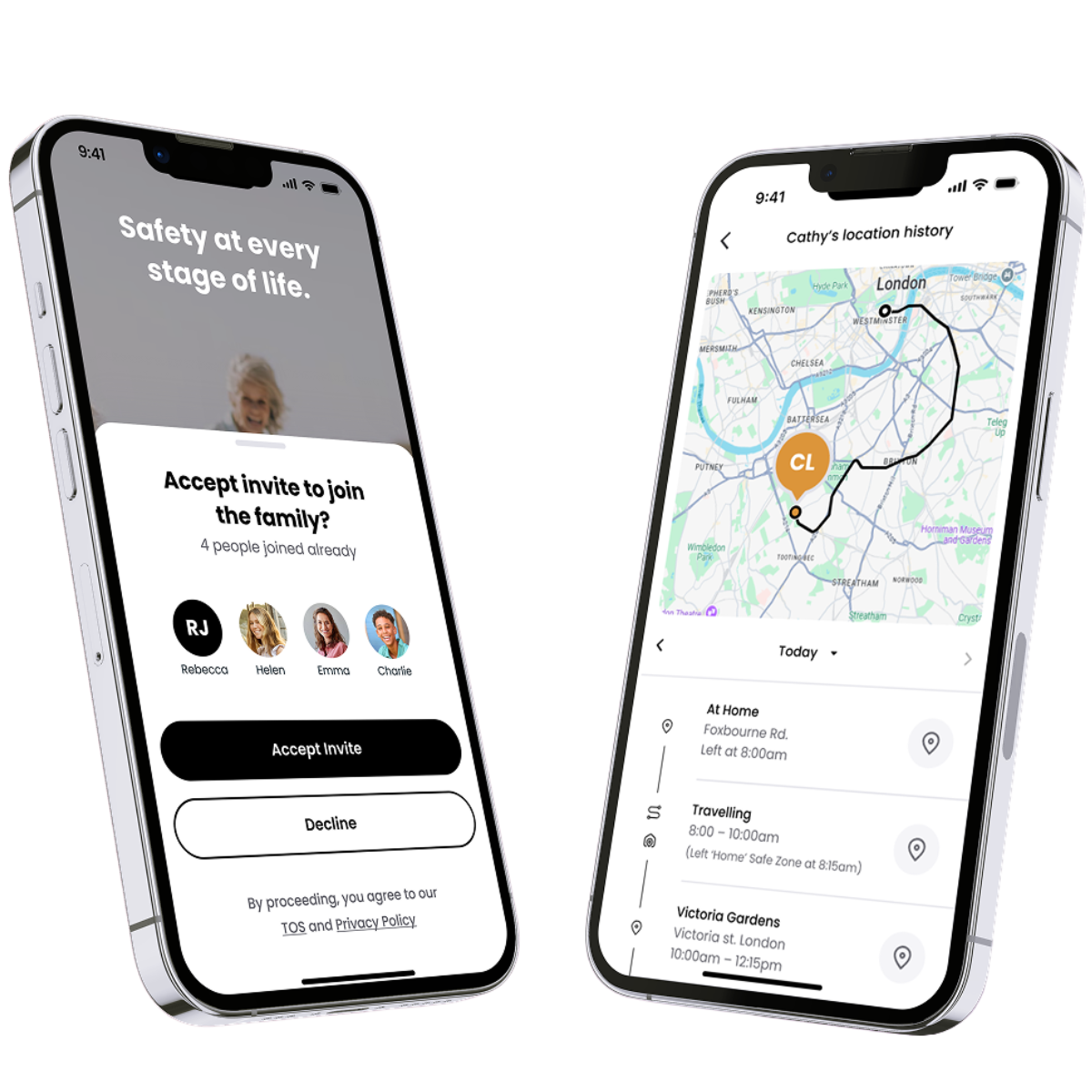
Lokalisieren, verbinden, schützen und verwalten Sie mühelos das Wohlbefinden Ihrer Kinder, Jugendlichen, Eltern und Senioren. Ermöglichen Sie ihnen die Unabhängigkeit, während Sie den Seelenfrieden genießen.
Völlig kostenlos für die ganze Familie - keine Smartwatch, keine Sorge.
Einige hilfreiche Tipps für den Anfang
Wählen Sie das untenstehende Feld, um die Details zu erweitern.
Was ist die Spacetalk App und warum brauche ich sie?
Die Spacetalk-App ist die einzige App, mit der Sie Ihre Familie schützen können. Mit der Spacetalk-App können Sie Spacetalk-Uhren verwalten und mit Familie und Freunden über die App auf deren Mobiltelefonen kommunizieren und chatten.
Unsere Spacetalk-App kann in Ihrem App-Store heruntergeladen werden (Apple App-Store für iPhone und Google Play für Android-Geräte).
Wie kann ich sicherstellen, dass meine App auf dem neuesten Stand ist?
Es ist wichtig, dass Sie sicherstellen, dass Ihre Spacetalk-App die neueste Version ist. Um zu sehen, welche Version der App Sie derzeit haben, tippen Sie auf Einstellungen und dann auf App-Version. Wir empfehlen Ihnen, die Hintergrundaktualisierung der App zu aktivieren oder sie über die entsprechenden App-Stores zu aktualisieren. Ihre App-Version sollte die Mindestversion sein:
- Apfel - 6.0.0.57
- Google - 6.0.2.1795
Muss ich ein Abonnement abschließen?
Die Spacetalk-App kann kostenlos heruntergeladen werden. Um die Funktionen zu nutzen, wird jedoch eine Abonnementgebühr von 4 £ pro Monat über Ihren App-Store erhoben.
Wie sicher sind meine Daten?
Spacetalk legt großen Wert auf Datenschutz und Sicherheit. Die App verwendet Verschlüsselung für die Kommunikation, und nur genehmigte Kontakte können auf den Standort des Geräts zugreifen oder Nachrichten senden. Nur vertrauenswürdige Kontakte können sich mit dem Gerät oder Ihren Kindern verbinden.
Was kostet die Spacetalk-App?
Für Kunden, die Spacetalk Mobile SIM-Karten und Dienste in ihrer Spacetalk Uhr nutzen, ist die Nutzung der App kostenlos!
Wenn Sie eine SIM-Karte eines anderen Anbieters in Ihrer Spacetalk-Uhr verwenden, wird eine App-Gebühr von £4 pro Monat über Ihren App-Store berechnet.
Wie richte ich mein Spacetalk-App-Konto ein?
Laden Sie die Spacetalk-App für Familiensicherheit aus dem Apple App Store oder dem Google Play Store herunter, falls Sie dies noch nicht getan haben.
- Tippen Sie auf "Konto erstellen", um loszulegen.
- Folgen Sie den Anweisungen in der App, um ein Konto zu erstellen.
- Geben Sie Ihren Namen, Ihre persönliche E-Mail-Adresse und Ihre Handynummer als Kontoinhaber ein. Während der Einrichtung der App fügen Sie die Daten Ihrer Familienmitglieder und engeren Kontakte hinzu.
- Wenn Sie ein bestehender oder wiederkehrender Benutzer sind, tippen Sie einfach auf "loslegen".
Welche Berechtigungen benötigt meine Spacetalk-App und warum?
Die Spacetalk-App benötigt Zugriff auf Ihren Standort, und die Benachrichtigungen sollten in den Einstellungen Ihres Telefons aktiviert sein.
Setzen Sie Ihre Standort-Einstellung auf "Immer eingeschaltet", wodurch der Standortverlauf aktiviert wird.
Damit können Sie sicherstellen, dass Sie in Echtzeit Benachrichtigungen von Familienmitgliedern erhalten und im Notfall schnell den direkten Weg zu deren Standort finden.
Wie kann ich eine Spacetalk-Uhr zu meinem Konto hinzufügen?
Vergewissern Sie sich, dass Sie die Spacetalk-Uhr aufgeladen, Ihren Spacetalk Mobile-Dienst aktiviert und die SIM-Karte eingelegt haben (bei Geräten, bei denen die SIM-Karte nicht vorinstalliert ist), und notieren Sie sich die Nummer des Mobilfunkdienstes der Uhr.
Öffnen Sie die Spacetalk-App auf Ihrem Mobilgerät und tippen Sie auf das Familiensymbol, um ein neues Familienmitglied hinzuzufügen. Wählen Sie das Uhrensymbol für den neuen Benutzer. Befolgen Sie die Aufforderungen zur Eingabe der Daten Ihres Kindes, einschließlich der Nummer, die für die Uhr verwendet werden soll. (Sie können die Nummer der Uhr manuell eingeben oder aus Ihren Telefonkontakten auswählen, wenn sie bereits in Ihren Telefonkontakten gespeichert ist.)
Schalten Sie Ihre Spacetalk-Uhr ein und tippen Sie auf das Symbol mit der Aufschrift "Zum Koppeln tippen", um den QR-Code auf der Uhr anzuzeigen. Scannen Sie den QR-Code anhand der Anweisungen in der App. Wenn Sie den QR-Code nicht scannen können, tippen Sie auf der Uhr auf "Pairing-Codes anzeigen" und wählen Sie in der App "kein QR-Code".
Ich bin eingeladen worden, einer Familie beizutreten?
Ein Nutzer der Spacetalk App kann Familienmitglieder und Freunde hinzufügen, um Geräte in der Familie zu sehen.
Die Einladung wird per SMS oder über die Messaging-App Ihrer Wahl verschickt. Klicken Sie auf den Ihnen zugesandten Link und Sie werden aufgefordert, die Spacetalk-App herunterzuladen und ein Konto zu erstellen, falls Sie dies noch nicht getan haben.
Wenn Sie ein bestehender Spacetalk-Nutzer sind, öffnet ein Klick auf den Link Ihre App und verbindet Sie mit der Familie des Einladenden
Wie kann ich meine Familie in der Spacetalk-App einrichten?
Es braucht ein Dorf, um ein Kind großzuziehen, und hier wählen Sie Ihr Dorf aus. Bitte folgen Sie diesen Schritten:
Hauptkontoinhaber:
1. Öffnen Sie die Spacetalk-App und drücken Sie die "+"-Taste am unteren Rand des Bildschirms.
2. Wählen Sie den Gerätetyp des Familienmitglieds oder Freundes.
3. Geben Sie die Angaben zu Ihrem neuen Familienmitglied ein
4. Wählen Sie ein Bild, ein Symbol oder eine Farbe für das Familienmitglied und tippen Sie dann auf Einladung senden.
Gehen Sie dann wie folgt vor, um weitere Mitglieder hinzuzufügen.
Umzug eines Familienmitglieds
Um einen Benutzer aus Ihrer Familie zu entfernen, tippen Sie auf das Symbol für Ihr Familienmitglied und auf die 3 Punkte für weitere. Tippen Sie dann auf "Gerät entfernen".
Nach der Entfernung kann ein Benutzer die Geräte in Ihrer Familie nicht mehr sehen und muss erneut eingeladen werden, um Mitglied zu werden.
Wie kann ich eine einzelne Uhr freigeben, ohne einen anderen Spacetalk App-Nutzer in die Familie einzuladen?
Die Familiendynamik kann kompliziert sein, und manchmal möchten Sie vielleicht ein einziges Gerät gemeinsam nutzen, ohne einen anderen Spacetalk App-Nutzer in die Familie einzuladen.
Für Inhaber von Zweitkonten ist kein zusätzliches Abonnement erforderlich, wenn sie nur die gemeinsame Nutzung nutzen. Um Spacetalk-Uhren zu teilen, folgen Sie bitte diesen Schritten:
Hauptkontoinhaber:
Öffnen Sie die Spacetalk-App und drücken Sie unten auf dem Bildschirm auf die Schaltfläche "Familie".
Wählen Sie den Profilnamen des Geräts, für das Sie den Zugriff freigeben möchten
Drücken Sie unten in diesem Menü auf "Gerätefreigabe" und dann auf das Plus in der rechten unteren Ecke.
Geben Sie die E-Mail-Adresse der Person ein, für die Sie den Zugang freigeben möchten, und drücken Sie dann auf Gerät freigeben (bitte beachten Sie, dass die eingeladene E-Mail-Adresse dieselbe sein muss, die die Person derzeit für ihre Spacetalk-App verwendet oder zu verwenden plant).
Zweiter Kontoinhaber:
1. Der eingeladene Benutzer erhält eine Einladung per E-Mail.
2. Der Inhaber des Zweitkontos muss die App öffnen und unten auf der Seite zu "Familie" navigieren, wo er seinen Profilnamen unter "Familie" sehen sollte.
3. Drücken Sie auf den Profilnamen und akzeptieren Sie die Freigabeanfrage.
Was sind Safe Zones?
Sichere Zonen sind georeferenzierte Bereiche, die in der Spacetalk App eingerichtet werden. Wenn der Benutzer der Spacetalk-Uhr oder -App diese vorprogrammierten Zonen erreicht oder verlässt, wird eine optionale Benachrichtigung an die Spacetalk-App gesendet.
Wie kann ich sichere Zonen einrichten?
Wie kann ich sichere Zonen einrichten?
Um eine neue Sicherheitszone einzurichten, tippen Sie in der Spacetalk-App auf das kleine Haussymbol unten rechts auf dem Kartenbildschirm.
Tippen Sie auf die Schaltfläche "+ Safe Zone" und geben Sie den Namen der Safe Zone ein.
Geben Sie in das Ortsfeld auf der Karte entweder die Adresse des gewünschten Ortes ein oder suchen Sie ihn nach dem Namen. Wenn Sie mit dem Ort zufrieden sind, tippen Sie auf die Schaltfläche "Zone speichern" am unteren Rand des Bildschirms
Sobald die sichere Zone erstellt wurde, können Sie Warnungen für die sichere Zone einrichten.
Beachten Sie, dass Sie für die Funktion von Safe Zones auch automatische Standortaktualisierungen für die Spacetalk App aktivieren müssen.
So richten Sie in der Spacetalk-App Warnmeldungen für sichere Zonen ein:
- Wählen Sie das Familienmitglied aus, für das Sie den Alarm aktivieren möchten.
- Tippen Sie auf Einstellungen
- Sichere Zonen antippen
- Wählen Sie eine sichere Zone aus der Liste der bereits eingerichteten sicheren Zonen aus.
- Tippen Sie auf die Schaltfläche "+" am unteren Rand des Bildschirms.
- Folgen Sie den Anweisungen in der App, um Ihre Safe Zone-Einstellungen zu personalisieren.
Es können unbegrenzt viele Sicherheitszonen-Benachrichtigungen konfiguriert werden, und diese können an bestimmte Tage angepasst werden.
Ich habe mein Passwort vergessen!
Das ist in Ordnung! Wir alle vergessen von Zeit zu Zeit Dinge.
Bitte klicken Sie in der Spacetalk-App auf die Option 'Bestehende Benutzeranmeldung', darunter sehen Sie die Option 'Passwort neu eingeben'.
Wenn Sie keinen Zugriff mehr auf Ihr E-Mail-Konto haben, wenden Sie sich bitte mit Ihrem Benutzernamen, Ihrer Handynummer und Ihren Uhrendaten an unser Support-Team, damit wir Sie manuell verifizieren und Ihr Konto zurücksetzen können, um Sie wieder einzuladen.
Spacetalk Mobiles Portal VS App Logins
Bitte beachten Sie, dass Ihr Spacetalk App-Konto und Ihr Spacetalk Mobile-Portalkonto zwei verschiedene Dienste sind.
Sie können dieselbe E-Mail-Adresse und sogar dasselbe Passwort für die Dienste verwenden. Da sie jedoch für jeden Dienst einzigartig sind, wird das Zurücksetzen eines Passworts das andere nicht ändern.
Wie kann ich meine App zurücksetzen?
Falls Sie die App zurücksetzen müssen, melden Sie sich zunächst über das Einstellungsmenü von der App ab und löschen Sie dann den Cache und die Dateneinstellungen der App über das Menü Ihres Geräts
Wenn das Problem dadurch nicht behoben wird, deinstallieren Sie die App und installieren Sie sie erneut aus dem App Store.
Wenn Sie sich erneut anmelden, verwenden Sie Ihre bestehenden Kontodaten und Ihre E-Mail-Adresse. Erstellen Sie kein neues Konto, da dies zu Problemen mit bestehenden gekoppelten Familienmitgliedern führen kann
Hilfe, mein Gerät sagt, dass es bereits mit einem anderen Konto gekoppelt ist!
Wenn es sich um ein Gerät handelt, das Sie zuvor mit Ihrem Konto gekoppelt haben, überprüfen Sie, ob das Gerät nicht bereits in Ihrem Konto angezeigt wird. Wenn es noch angezeigt wird, tippen Sie auf das Symbol für das Gerät, die 3 Punkte für das Menü und dann auf "Erweiterte Einstellungen" und "Gerät entfernen". Sie können dann versuchen, das Gerät erneut zu koppeln.
Wenn Sie versuchen, das Gerät mit einem anderen Benutzer zu teilen, beachten Sie bitte, dass Sie die Uhr nur mit einem Konto koppeln können, sie kann jedoch mit einer unbegrenzten Anzahl von anderen Benutzern geteilt werden. Lesen Sie dazu den Support-Artikel "Wie füge ich eine Spacetalk-Uhr zu meinem Konto hinzu?
Wenn es sich um ein neues Gerät handelt, das in einem Geschäft oder als Gebrauchtgerät gekauft wurde, wenden Sie sich bitte mit der IMEI des Geräts und einem Kaufnachweis an unser Support-Team. Die IMEI finden Sie im Informationsmenü der Uhr.
Wie kann ich mein Spacetalk-Konto und meine Daten löschen?
Für den Fall, dass Sie Ihr Spacetalk-Gerät oder Ihre App nicht mehr verwenden möchten
- Heben Sie zunächst die Kopplung aller Geräte auf Ihrem Konto auf.
- Kündigen Sie alle App-Abonnements (falls zutreffend)
- Tippen Sie dann auf Einstellungen und "Konto löschen".
Wenn Sie Probleme mit Ihrem Gerät oder Ihrer App haben, empfehlen wir Ihnen, Ihr Konto nicht zu löschen, sondern zunächst unser Support-Team zu kontaktieren.
Wie kann ich meine Daten in der App ändern?
Wenn Sie Ihre Handynummer oder Ihre Kontakt-E-Mail-Adresse geändert haben, ist dies eine einfache Aktualisierung.
Tippen Sie in Ihrer App auf "Einstellungen", tippen Sie auf "Profil bearbeiten" und ändern Sie dann die Details wie gewünscht. Bei jeder Änderung müssen Sie die geänderte Nummer oder E-Mail bestätigen.
Wie kann ich mein Abonnement kündigen?
Ihr Abonnement muss über dieselbe Apple ID oder dasselbe Google Play-Konto gekündigt werden, über das Sie es erworben haben.
Ein gekündigtes Abonnement bleibt bis zu seinem Ablaufdatum aktiv, und Sie können das gleiche Abonnement nicht mit der gleichen Apple- oder Google Play-ID erwerben, bis es abläuft.
Für Apple / iOS-Geräte: Klicken Sie hier
Für Android-Geräte: Klicken Sie hier
Bitte beachten Sie, dass Spacetalk zwar den Shop sehen kann, über den das Abonnement gekauft wurde, wir jedoch nicht in der Lage sind, die verwendete Apple- oder Googleplay-ID zu bestätigen, da diese sich von Ihren Spacetalk-Kontodaten unterscheiden kann.
Zugriff auf die Standort- und Routenhistorie
Um auf den Standortverlauf Ihrer Familie zuzugreifen, tippen Sie auf das Symbol Ihres Familienmitglieds auf dem Kartenbildschirm und dann auf "Standortverlauf" unten auf dem Kartenbildschirm, um auf den Verlauf der letzten 30 Tage für Ihr Familienmitglied zuzugreifen
Verwenden der Anruf- oder Chatfunktion
Um mit einem Familienmitglied oder einem Freund zu chatten, tippen Sie entweder auf das Anruf- oder das Nachrichtensymbol unten auf dem Bildschirm.
Wohlergehen
Über das Symbol "be well" in der Taskleiste am unteren Bildschirmrand können Sie auf Gesundheits- und Wellnessdaten zugreifen.
In diesem Menü können Sie Schrittzahl, Herzfrequenz, Gefühle und andere Wellness-Daten für Uhrennutzer anzeigen.
Bitte beachten Sie, dass es sich bei Spacetalk-Geräten und Daten aus der Spacetalk-App um allgemeine Wellness-Informationen handelt, die nicht als Informationen über medizinische Geräte zu betrachten sind.
Einrichten des Schulmodus
Ablenkungsfreies Lernen ist ein zentraler Wert unserer Geräte, und wir verstehen, dass die Kleinen manchmal vergessen, dass ihr Spacetalk kein Klassenzimmer-Spielzeug ist.
Der Schulmodus ist eine gute Möglichkeit, nur die Funktionen zu aktivieren, die Ihr Kind während der Schulzeit benötigt.
Öffnen Sie Ihre Spacetalk-App, tippen Sie auf das Gerät, klicken Sie auf die 3 Punkte für "Mehr" und tippen Sie auf Schulmodus.
Tippen Sie auf "+ Schulmodus", um eine neue Schulmodusroutine zu erstellen.
Geben Sie dem Zeitraum einen Namen, legen Sie die Anfangs- und Endzeit fest und öffnen Sie das Menü "Funktionen aktivieren", um die Funktionen auszuwählen, die Sie aktivieren möchten. Wenn der Kippschalter links und grau ist, ist die Funktion deaktiviert. Wenn der Kippschalter nach rechts zeigt und schwarz ist, ist die Funktion im Schulmodus verfügbar.
Aus Sicherheitsgründen ist die Notruffunktion während des Schulbetriebs immer verfügbar und kann nicht deaktiviert werden.
Um zu verhindern, dass die Uhr im Schulmodus "stecken bleibt", ist es derzeit nicht möglich, den Schulmodus für die Nacht einzustellen. Wenn Sie einen Schulmodus für die Nacht einstellen, um sicherzustellen, dass Ihr Kind nicht nach der Schlafenszeit mit der Uhr spielt, erstellen Sie zwei Zeiträume. Der eine endet um 23:59 Uhr und der andere beginnt um 12:00 Uhr und dauert bis zur Weckzeit.
Was bedeutet der Status "Einladung ausstehend"?
Es gibt einige Gründe, warum der Status Ihrer Einladung noch ausstehend ist
- Das Familienmitglied oder der Freund, den Sie eingeladen haben, hat Ihre Einladung noch nicht angenommen
- Derzeit können Sie keine Familienmitglieder oder Freunde einladen, die bereits zu einer Familie in Spacetalk gehören. Dies spiegelt sich in Ihrem Einladungsstatus wider, der "Einladen ausstehend" lautet.
Bitte beachten Sie, dass die Gültigkeitsdauer des Einladungslinks auf 24 Stunden begrenzt ist. Danach ändert sich der Status in "Abgelaufen" und Sie müssen eine neue Einladung senden
Fügen Sie vertrauenswürdige Kontakte in 3 einfachen Schritten hinzu!
Verfügbar für die ganze Familie auf jedem Gerät. Keine Uhr, keine Sorgen.
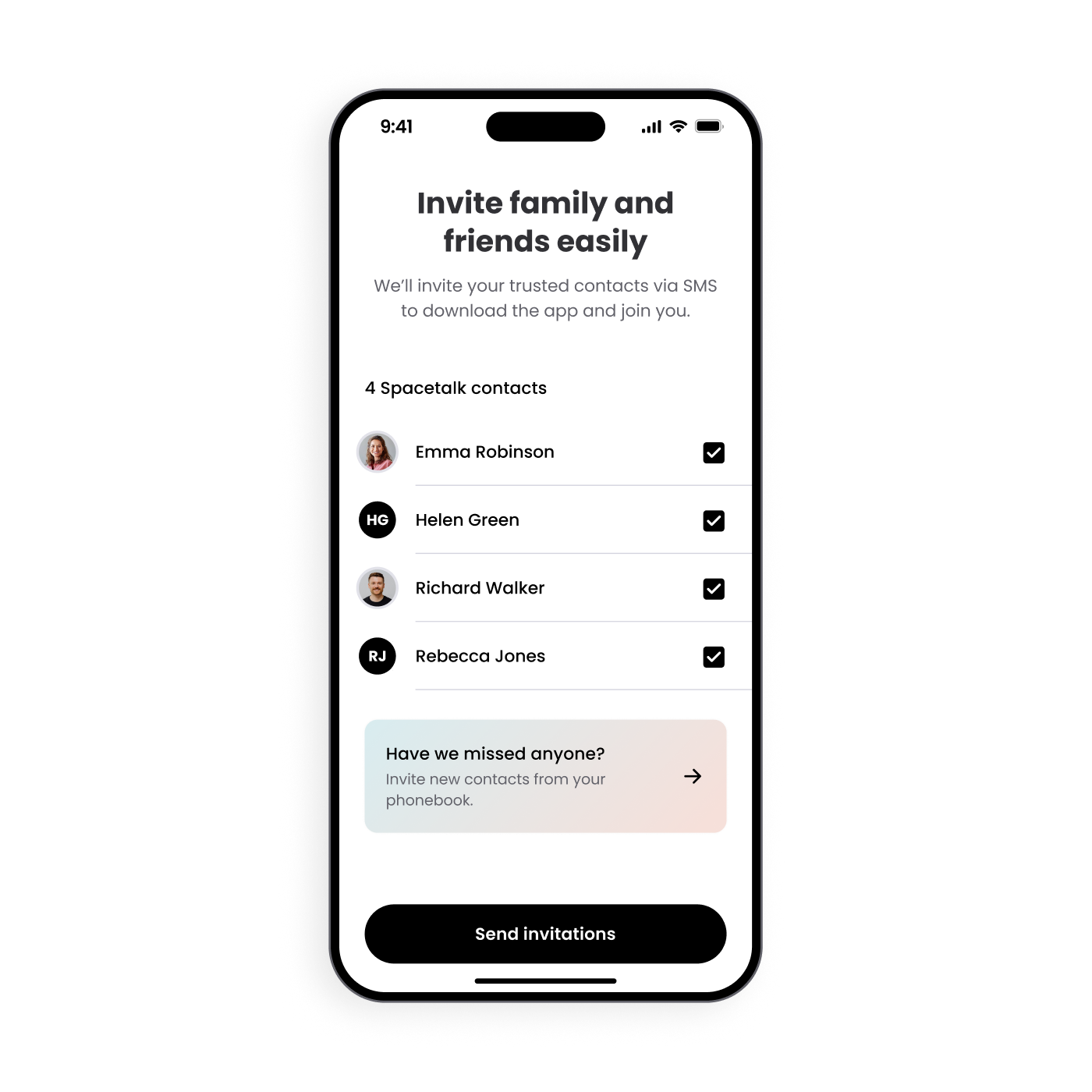
Schritt 1. Laden Sie Ihre vertrauenswürdigen Kontakte ein
Wählen Sie die vertrauenswürdigen Kontakte aus der Kontaktliste Ihres Telefons aus. Wir laden Ihre vertrauenswürdigen Kontakte per SMS ein, die App herunterzuladen und Ihrer Familie beizutreten.
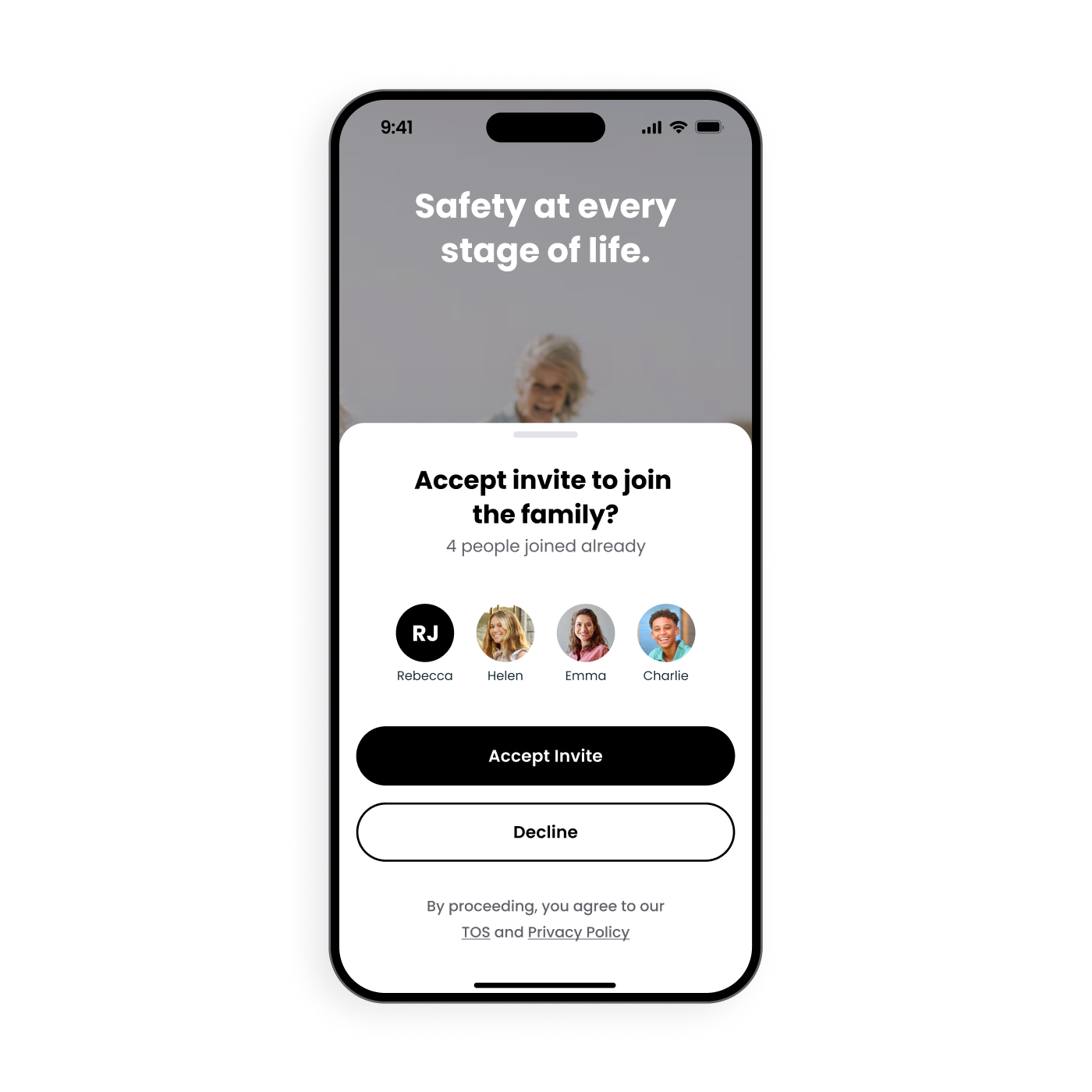
Schritt 2. Einladung zum Beitritt in die Familie annehmen
Folgen Sie einfach den Anweisungen und geben Sie Ihren vollständigen Namen, Ihre Handynummer und Ihre Beziehung zur Familie, z. B. zur Tante, an.

Schritt 3. Hurra, du gehörst jetzt zur Familie!
Jetzt haben Sie ein unterstützendes Netzwerk, um Kinder, Jugendliche, Eltern und Senioren auf jedem Gerät zu finden, zu verbinden und zu schützen.
*Mehr als 500.000 Downloads im Apple App Store und Google Play Store.
< Spacetalk App fees of £4/month apply.
>Das Angebot der Spacetalk App unterliegt den hier verfügbaren Bedingungen und Zulassungskriterien.
Apple und das Apple-Logo sind Marken von Apple Inc., eingetragen in den USA und anderen Ländern. App Store ist eine Dienstleistungsmarke von Apple Inc, eingetragen in den USA und anderen Ländern. Android™, Google Play™ und das Google Play-Logo sind Marken von Google Inc. iOS® ist eine Marke oder eingetragene Marke von Cisco in den USA und anderen Ländern.

